mysql8+安裝入門
最近由於專案原因需要熟悉一點資料庫的知識,於是就按照網上的教程一步一步從安裝開始慢慢學習,但是在按照教程走的時候發現很多東西都不對,明明與教程一樣的步驟,但在我這就老是報錯,查了很多資料才發現原來我下的是最新版的8.0版本,與原來的版本改動較大。(汗。。。)
作為一個數據庫的小白,我這裡也不會講新版本的新特性(主要是我也不知道)本文主要是希望像我一樣的小白,在第一次安裝新版本mysql的時候能少走一點彎路。(反正我是被搞的不行)。
首先我們需要去官網下載mysql的包。我這裡是直接下的免安裝包。
下載地址:https://dev.mysql.com/downloads/mysql/
下載版本:
下一步直接點這裡:
就開始下載了。
下載完之後是一個壓縮包,解壓之後會出現這樣幾個資料夾:
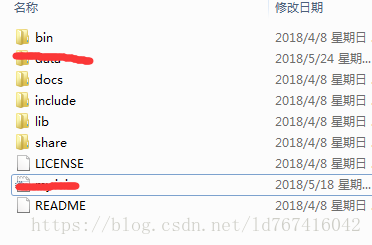
(其中data資料夾和my.ini是沒有的,需要自己加的)
解壓完需要新建my.ini檔案:
[mysql]
default-character-set=utf8
[mysqld]
port=3306
basedir= C:\mysql\mysql-8.0.11-winx64
datadir= C:\mysql\mysql-8.0.11-winx64\data
max_connections=200
character-set-server=utf8
default-storage-engine=INNODB其中的basedir和datadir根據自己的解壓目錄調整。
然後為了更方便的使用還是要配置一下環境變數。目錄是到bin資料夾。具體怎麼配就不在多說了。
使用管理員許可權開啟cmd進入bin資料夾目錄下:
輸入:mysqld -install
安裝成功會有成功提示。如果之前有安裝過那麼久需要先刪除:
輸入:sc delete mysql
刪乾淨之後再輸入 mysqld -install 安裝。
安裝完之後就需要初始化 data資料夾,
輸入:mysqld -initialize
初始化之後我們需要進入到data資料夾下開啟.err結尾的檔案。裡面有我們首次登入資料庫所需要的密碼:
得記一下,後面要用到。
然後就可以輸入:net start mysql 開啟服務。
輸入 mysql -u root -p 連線資料庫
接下來就需要我們剛剛記得密碼了,輸入密碼成功連線資料庫。
整體流程大概就是這樣。
但是我們每次使用exit;退出資料庫再進來的時候都要輸入密碼,而系統預設的初始化密碼有那麼難記,所以當務之急是需要修改密碼。
8.0版本的修改密碼和之前版本的密碼修改不一樣了。
輸入:alter user 'root'@'localhost' identified with mysql_native_password by '新密碼' ; 修改密碼
好了,本次小白安裝資料庫就講到這吧。
相關推薦
mysql8+安裝入門
最近由於專案原因需要熟悉一點資料庫的知識,於是就按照網上的教程一步一步從安裝開始慢慢學習,但是在按照教程走的時候發現很多東西都不對,明明與教程一樣的步驟,但在我這就老是報錯,查了很多資料才發現原來我下的是最新版的8.0版本,與原來的版本改動較大。(汗。。。)作為一個數據庫的小
Ansible介紹/安裝/入門
util conf hosts 提示 情況 持續部署 輸入 googl indicator Ansible是一個IT自動化工具。 它可以配置系統,部署軟件,並編排更先進的IT任務,如持續部署或零停機滾動更新。 Ansible的主要目標是簡單易用。 它還強調了安全性和可靠性,
【11】 Express安裝入門與模版引擎ejs
scrip png js文件 是我 use 處理 ica direct 配置 前言 Express簡介和安裝 運行第一個基於express框架的Web 模版引擎 ejs express項目結構 express項目分析 app.set(name,value) app
YII2 安裝入門
適用於 local margin url ast 更新 pda exe pre YII2 安裝入門 一、安裝yii2的方式 1.使用 Composer 安裝yii(這是最方便的安裝方式之一) 如果還沒有安裝 Composer,你可以按 getcom
PostgreSQL安裝入門教程
del where cli name har 界面 下一步 dbuser ble 一、安裝 首先,安裝PostgreSQL客戶端。 sudo apt-get install postgresql-client 然後,安裝PostgreSQL服務器。 sudo apt
Nodejs學習筆記(五)—Express安裝入門與模版引擎ejs
num routes 項目目錄 其中 bubuko 執行 ctrl+ ica 開發經驗 前言 前面也學習了一些Node.js的基本入門知道,現在開始進入Web開發的部分; Node.js提供了http模塊,這個模塊中提供了一些底層接口,可以直接使用,但是直接開發網站
MySQL8安裝:mysql-8.0.11-winx64
嘗試 mysql安裝 ini ror stop client port 過程 max 安裝過程: 初始化: 解壓安裝包之後,在根目錄創建文件:my.ini my.ini [mysqld] # 設置3306端口 port=3306 # 設置mysql的安裝目錄
mysql8安裝記錄
ble jdk his mysql- roo timestamp mman 打包 安裝 運行環境:centos6.6+mysql8.0.12 1.下載官方打包好的二進制安裝包: #wget https://cdn.mysql.com//Downloads/MySQL-8.0
Eclipse Che安裝入門和使用(一)
Eclipse Che序列博文如下: 安裝和除錯篇:Eclipse Che安裝入門和使用(一) Web進階篇:Eclipse Che開發Spring Web應用(入門) (二)
mysql8 安裝啟動報錯
注意點1 my.ini配置,其中這兩項一定要按這個格式,雙引號及雙反斜槓,否則初始化時會報下面的錯 basedir = "D:\\tool\\MYSQL\\mysql-8.0.12-winx64" datadir = "D:\\tool\\MYSQL\\mysql-8.0.12-winx64
mysql8 安裝後登陸2059 顯示亂碼
下載了新的 mysql 卻發現登陸不上: 網上索羅一番 有的說 cmd 命令下 去安裝目錄下 進入 bin\ 然後mysql -uroot -pxxx 登陸 然而我的比較特殊 在命令列裡依然出現了 上述錯誤, 登陸不進去
001,zabbix-server 安裝入門
部署環境 系統: CentOS 7 IP:192.168.2.205(zabbix-server) 關閉 selinux 和防火牆(這裡暫時關閉iptables,部署完成後再開啟) $ sed -i "s/SELINUX=enforcing/SELINUX=disabled/
beanstalkd 安裝 入門
beanstalkd 介紹: Beanstalkd,一個高效能、輕量級的分散式記憶體佇列系統,最初設計的目的是想通過後臺非同步執行耗時的任務來降低高容量Web應用系統的頁面訪問延遲,支援過有9.5 million使用者的Facebook Causes應用。後來開源,現在有PostRank
Btrace安裝入門
二 兩種執行指令碼的方式 1 在JVisualVM中新增Btrace外掛,新增classpath 2 使用命令列btrace <btrace_scipt> 第一種指令碼例子 類似於攔截器方式織入程式碼 controller測試程式碼 package
安裝入門系列-02建立一個專案
Android Studio 是專案式開發,和eclipse有所不同,需要習慣。 1.建立專案 在這個頁面選擇第一行,建立一個新的專案。 分別填入應用名稱,域名(決定包名),專案本地儲存的路徑。依次填寫,然後next,圖片中警告可以忽略。 然後,這個新頁面選擇
mysql8安裝教程
配置安裝: 1.下載完成後可解壓到目標盤,這裡我安裝到G盤。G:\work_job\mysql-8.0.12-winx64 2.安裝前配置 在mysql解壓目錄中新建資料夾data。 3.建立一個my.ini檔案放到bin目錄裡面,配置檔案my.ini內容如下: [mys
vueadmin-template應用1:安裝入門
vueadmin-template模板使用目前是比較流行的,它是在elementui基礎上再次封裝的。github地址:https://github.com/PanJiaChen/vue-admin-template 1、安裝 在GitHub上https://github.com/PanJi
Mock.js篇1:安裝入門
1、Mock.js安裝 假如我們的專案是在D:\Vs_Code\mockDemo,我們現在來安裝mock.js #進入工程目錄 C:\Users\jun>cd d:\Vs_Code\mockDemo #安裝mockjs d:\Vs_Code\mockDemo>cnpm insta
Linux學習-MySQL8安裝
1、yum倉庫下載MySQL:sudo yum localinstall https://repo.mysql.com//mysql80-community-release-el7-1.noarch.rpm 2、yum安裝MySQL:sudo yum install mysql-community-serv
Mongodb安裝入門-windows10
前言 最近由於專案的原因需要安裝Mongodb,本來公司伺服器是上是有的,但是由於回家我可能還要加班,所以臨時準備在本地安裝一個服務端使用 過程 1。mongodb 下載地址 在安裝目錄 data 資料夾下建立 新的資料夾 db(我的目錄



